7 måder at rette e-mail fast i Gmails udbakke
Miscellanea / / November 28, 2021
Gmail er en brugervenlig og praktisk e-mail-tjeneste, der giver dig mulighed for at sende og modtage e-mails på din Gmail-konto. Der er mere til Gmail end blot at sende e-mails. Du har mulighed for at gemme e-mail-kladder og sende dem senere. Men nogle gange, når du prøver at sende en e-mail, sidder de fast i udbakken, og Gmail kan sætte den i kø for at sende den senere. E-mails, der sidder fast i udbakken, kan være et irriterende problem, når du prøver at sende nogle vigtige e-mails. For at hjælpe dig har vi derfor lavet en lille guide, som du kan følge til rette e-mails, der sidder fast i Gmails udbakke.

Indhold
- 7 måder at rette e-mail fast i Gmails udbakke
- Ret e-mails, der sidder fast i udbakken i kø og ikke sender i Gmail
- Metode 1: Tjek filstørrelsen
- Metode 2: Tjek, om du har en stabil internetforbindelse
- Metode 3: Tjek, om Gmail ikke er i offlinetilstand
- Metode 4: Ryd cache og appdata
- Metode 5: Opdater Gmail-appen
- Metode 6: Aktiver indstillingen tillad baggrundsdatabrug
- Metode 7: Luk apps, der kører i baggrunden
7 måder at rette e-mail fast i Gmails udbakke
Hvad er årsagerne til, at e-mails sidder fast i Gmails udbakke?
Du har muligvis oplevet dette problem, når du forsøger at sende en e-mail, men de sidder fast i udbakken, og Gmail sætter e-mailen i kø for at sende dem senere. Spørgsmålet er hvorfor sker dette? Nå, der kan være flere grunde til, at du kan stå over for dette problem. Nogle af disse almindelige årsager er som følger.
- E-mailen kan have en stor vedhæftet fil, der overskrider grænsen.
- Du har muligvis en ustabil internetforbindelse.
- Problemet kan opstå på grund af den forkerte konfiguration af dine kontoindstillinger.
Ret e-mails, der sidder fast i udbakken i kø og ikke sender i Gmail
Vi viser de mulige løsninger til at rette e-mails, der sidder fast i Gmails udbakke. Følg disse metoder, og kontroller, hvad der virker for dig:
Metode 1: Tjek filstørrelsen
Hvis du sender en e-mail med en vedhæftet fil, såsom dokumenter, videoer, PDF'er eller billeder. Så skal du i denne situation sikre dig, at filstørrelsen overstiger ikke grænsen på 25 GB. Gmail tillader brugere at sende en e-mail med vedhæftede filer inden for størrelsesgrænsen på 25 GB.
Derfor kan e-mailen sidde fast i udbakken, hvis du overskrider filstørrelsesgrænsen. Men hvis du vil sende en e-mail med en stor vedhæftet fil, så kan du uploade filen i Google Drev og sende linket til drive-in din e-mail.
Metode 2: Tjek, om du har en stabil internetforbindelse
Nogle gange kan din e-mail sidde fast i Gmails udbakke, hvis du har en ustabil internetforbindelse. Hvis du har en langsom eller ustabil internetforbindelse, er Gmail muligvis ikke i stand til at kommunikere korrekt med sine servere og sætter din e-mail i kø i udbakken for at sende den ud senere.
Derfor til rette e-mails, der sidder fast i udbakken i kø og ikke sendes i Gmail, du skal sikre dig, at du har en stabil internetforbindelse. Du kan tjekke din internetforbindelse ved at udføre en hastighedstest ved at bruge en tredjeparts hastighedstest-app. Desuden kan du også tjekke forbindelsen ved at browse noget på nettet eller ved at bruge en app, der kræver internet.
Du kan afbryde og tilslutte strømkablet til din router for at opdatere din Wi-Fi-forbindelse.
Metode 3: Tjek, om Gmail ikke er i offlinetilstand
Gmail tilbyder en funktion, der giver dig mulighed for at søge, svare og endda gå gennem mails, selv når du er offline. Gmail sender automatisk e-mails ud, når du er online igen. Offlinetilstand kan være en praktisk funktion for nogle brugere. Denne funktion kan dog være årsagen til, at dine e-mails sætter sig fast i Gmails udbakke. For at rette e-mail, der sidder fast i Gmails udbakke, skal du derfor sørge for at deaktivere offlinetilstand på Gmail.
1. Gå til Gmail på din webbrowser på stationær eller bærbar computer.
2. Log ind på din konto ved at indtaste dit brugernavn og adgangskode.
3. Når du har logget ind på din konto, skal du klikke på "Gear ikon” i øverste højre hjørne af skærmen.
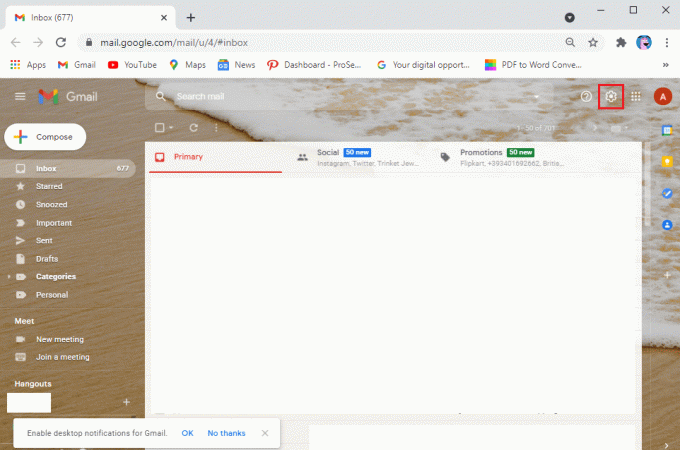
4. Klik på "Se alle indstillinger“.

5. Gå til Offline fanen fra panelet på toppen.

6. Endelig, fjerne flueben afkrydsningsfeltet ud for muligheden "Aktiver offlinetilstand” og klik videre Gem ændringer.

Nu kan du opdatere webstedet og prøve at sende e-mails i udbakken for at kontrollere, om denne metode var i stand til at rette Gmail udgående e-mails markeret som i kø.
Metode 4: Ryd cache og appdata
Nogle gange kan appens cache og data hæmme hukommelsen og få e-mails til at sidde fast i udbakken. For at rette op på, at e-mails ikke sidder fast i udbakken, kan du rydde appens cache.
På Android
Hvis du bruger Gmail på din Android-enhed, kan du følge disse trin for at rydde appens cache:
1. Gå til Indstillinger af din enhed.
2. Gå til Apps tryk derefter på Administrer apps.

3. Find og åbne Gmail fra listen over applikationer.
4. Trykke på Slet data fra bunden af skærmen.

5. Vælg nu Ryd cache og klik på Okay.
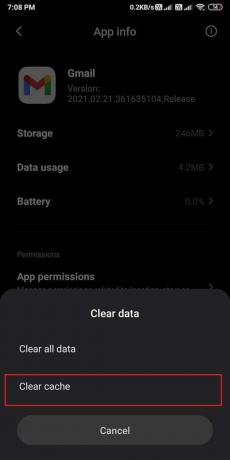
På computer/laptop
Hvis du bruger Gmail i din Chrome-browser på en pc eller bærbar computer, kan du følge disse trin for at rydde Gmails cache på Chrome:
1. Åbn din Chrome-browser, og klik på tre lodrette prikker i øverste højre hjørne af skærmen og gå til Indstillinger.
2. Klik på Privatliv og indstillinger fanen fra panelet til venstre.
3. Gå nu til Cookiesog andre webstedsdata.
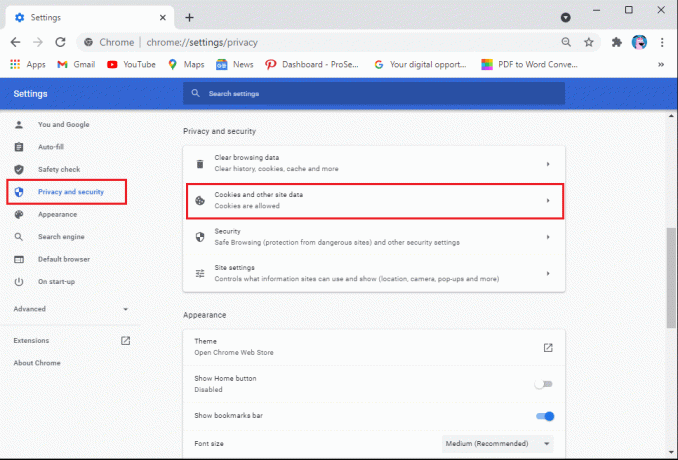
4. Klik på Se alle cookies og webstedsdata.
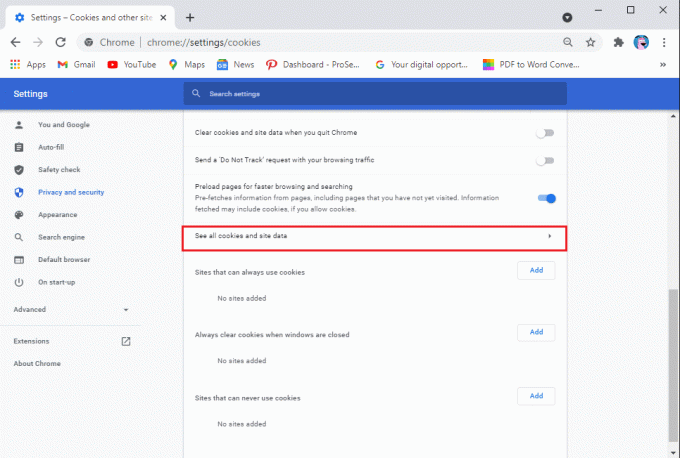
5. Søg nu post i søgefeltet øverst til højre på skærmen.
6. Klik til sidst på bin ikon ved siden af mail.google.com for at rydde Gmails cache fra browseren.

Efter at have ryddet cachen, kan du prøve at sende e-mails fra udbakken og kontrollere, om denne metode var i stand til at rette den e-mail, der sidder fast i Gmail.
Metode 5: Opdater Gmail-appen
Du bruger muligvis en gammel version af appen på din enhed, og det kan få dine e-mails til at sidde fast i udbakken. Den gamle version af Gmail kan have en fejl eller fejl, der kan være årsag til problemet, og appen er ikke i stand til at kommunikere med serverne. For at rette e-mails, der ikke sendes i Gmail, kan du derfor tjekke for tilgængelige opdateringer på din enhed ved at følge disse trin:
På Android
Hvis du bruger Gmail på din Android-enhed, kan du følge disse trin for at søge efter opdateringer:
1. Åbn Google play butik og tryk på hamburger ikon i øverste venstre hjørne af skærmen.
2. Gå til Mine apps og spil.


3. Tryk på Opdateringer fanen fra panelet på toppen.
4. Endelig vil du se tilgængelige opdateringer til Gmail. Trykke på "Opdatering” for at installere de nye opdateringer.
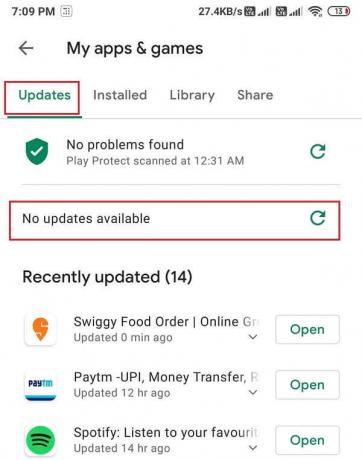
Efter at have opdateret appen, kan du prøve at sende e-mails fra udbakken.
På iOS
Hvis du er iPhone-bruger, kan du følge disse trin for at se efter tilgængelige opdateringer:
- Åbn App butik på din enhed.
- Tryk på Opdateringer fanen fra bunden af skærmen.
- Tjek endelig, om der er tilgængelige opdateringer til Gmail. Trykke på Opdatering for at installere de nye opdateringer.
Metode 6: Aktiver indstillingen tillad baggrundsdatabrug
Hvis du bruger mobildata som din internetforbindelse, så kan det være muligt, at databesparelsestilstanden er aktiveret på din enhed, hvilket kan begrænse Gmail i at bruge dine mobildata til at sende eller modtage e-mails. Derfor, for at rette e-mail, der sidder fast i udbakke-problemet, kan du aktivere indstillingen tillad baggrundsdatabrug på din Android-enhed.
På Android
Hvis du bruger Gmail-appen på din Android-enhed, kan du følge disse trin for at aktivere muligheden for tillad baggrundsdatabrug:
1. Åben Indstillinger på din enhed.
2. Gå til Apps sektion og tryk derefter på Administrer apps.

3. Find og åbn Gmail fra listen over programmer, du ser på skærmen. Trykke på Dataforbrug.

4. Rul til sidst ned og sørg for at du tænde for knappen ved siden af Baggrundsdata.

På iOS
Hvis du er iOS-bruger, kan du følge disse trin for at aktivere baggrundsdatabrug:
- Gå til Indstillinger af din enhed.
- Gå til Mobil data fanen.
- Rul ned og find Gmail app fra listen over apps.
- Endelig, slå kontakten til ved siden af Gmail. Når du slår kontakten til, kan Gmail nu bruge dine mobildata til at sende eller modtage e-mails.
Efter at have tilladt baggrundsdatabrug, kan du prøve at sende de e-mails, der sidder fast i udbakken.
Metode 7: Luk apps, der kører i baggrunden
Nogle gange kan lukning af baggrundsapps hjælpe dig med at løse problemet med e-mails, der sidder fast i udbakken. Derfor kan du lukke alle de apps, der kører i baggrunden, og derefter prøve at sende e-mails fra udbakken.
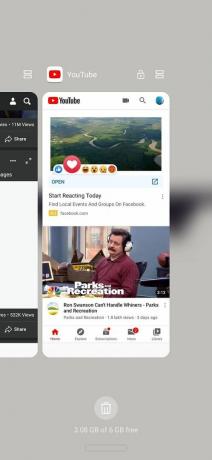
Ofte stillede spørgsmål (ofte stillede spørgsmål)
Q1. Hvordan ordner jeg min udbakke i Gmail?
For at løse Gmail-problemet kan du fjerne alle de apps, der kører i baggrunden, og du kan også rydde appens cache på din enhed.
Q2. Hvorfor sendes mine e-mails til Udbakke og ikke sendes?
Nogle gange kan e-mails gå til udbakken, og Gmail kan sætte dem i kø for at sende dem senere, fordi du måske har en ustabil internetforbindelse, eller du kan vedhæfte en fil, der overskrider grænsen på 25 GB. Tjek desuden, om du bruger den nyeste version af appen på din enhed. Hvis du bruger en gammel version af appen, så er det sandsynligvis årsagen til, at du står over for problemet.
Q3. Hvordan løser jeg, at Gmail ikke sender e-mails?
For at rette op på, at Gmail ikke sender e-mails, skal du sikre dig, at du har en stabil internetforbindelse, og at du ikke overskrider grænsen på 25 GB for den vedhæftede fil. Du kan aktivere indstillingen for baggrundsdatabrug på din enhed, hvis du bruger dine mobildata som din internetforbindelse.
Q4. Hvordan sender jeg en e-mail, der sidder fast i min udbakke?
For at sende en e-mail, der sidder fast i din udbakke, skal du sørge for at have en stabil internetforbindelse. Du kan opdatere appen eller webstedet og derefter prøve at sende e-mails fra udbakken. Sørg desuden for, at de vedhæftede filer i din e-mail er inden for størrelsesgrænsen på 25 GB.
Anbefalede:
- Sådan ændrer du størrelse på tastatur på Android-telefon
- Sådan rettes Gmail i kø og mislykket fejl
- Ret Gmail-appen, der ikke virker på Android
- Hvad sker der, når du blokerer nogen på Snapchat?
Vi håber, at denne guide var nyttig, og at du var i stand til det rette den e-mail, der sidder fast i Gmails udbakke. Hvis du stadig har spørgsmål vedrørende denne artikel, er du velkommen til at stille dem i kommentarfeltet.



